
|
Je me souviens qu'avant, j'avais installé samba à partir du terminal et qu'après cela, je devais éditer le fichier smb.conf mais dans la prochaine installation, nous n'aurons pas à écrire une seule ligne de commande ... ce sera une installation très graphique et simple pour Tout le monde Ils peuvent le faire sans problème majeur La prochaine installation de Samba se fera sur Ubuntu 12.04 LTS et j'imagine que cela fonctionnera de la même manière pour les autres systèmes dérivés d'Ubuntu. |
Qu'est-ce que SAMBA
Wikipedia le définit comme une implémentation gratuite du protocole de partage de fichiers Microsoft Windows (anciennement appelé SMB, récemment renommé CIFS) pour les systèmes de type UNIX. De cette façon, il est possible que les ordinateurs avec GNU / Linux, Mac OS X ou Unix en général "regardent"
comme serveurs ou comme clients dans les réseaux Windows. Samba permet également aux utilisateurs de valider en tant que contrôleur de domaine principal (PDC), en tant que membre de domaine et même en tant que domaine Active Directory pour les réseaux Windows; en plus de pouvoir servir des files d'attente d'impression, des répertoires partagés et de s'authentifier avec votre propre archive utilisateur.
Installations préconisées
1. - Nous ouvrons le centre logiciel Ubuntu et dans la zone de recherche nous écrivons "samba" sans les guillemets.
Maintenant, nous cliquons sur l'option à installer, nous écrivons notre mot de passe utilisateur et nous attendons la fin de l'installation.
2. - Une fois SAMBA installé, nous allons l'exécuter. Pour cela, nous tapons simplement "samba" dans notre barre de recherche du tableau de bord. Il demandera le mot de passe de votre utilisateur afin qu'il puisse s'ouvrir.
3. - Une fois que SAMBA est ouvert, nous allons commencer à le configurer.
3.1. - Nous allons à l'option de préférence et sélectionnons "Configuration du serveur".
3.1.1. - Dans l'onglet Basic, nous avons l'option Workgroup. Nous y écrirons le nom du groupe de travail des ordinateurs Windows et dans l'onglet sécurité car dans mon exemple je le laisserai tel quel par défaut car je veux que la personne qui va se connecter à ma ressource partagée (dossier, imprimante , etc.) faites-le en tapant un utilisateur et
mot de passe. Une fois terminé, nous cliquons sur OK.
3.2. - Nous retournons maintenant à l'onglet Préférences et cliquons sur l'option Utilisateurs de Samba.
Nous verrons quelque chose comme ce qui suit.
3.2.1. - Nous cliquons sur l'option Ajouter un utilisateur et configurons les valeurs suivantes:
- Nom d'utilisateur Unix (vous obtiendrez une liste avec plusieurs utilisateurs, dans mon cas je sélectionne l'utilisateur de mon Ubuntu qui est "nestux")
- Nom d'utilisateur Windows (c'est-à-dire l'utilisateur que les ordinateurs Windows qui souhaitent utiliser le service utiliseraient)
- Mot de passe (le mot de passe sera utilisé pour les deux types d'utilisateurs: Unix et Windows)
Nous cliquons sur OK et OK à nouveau dans la fenêtre des utilisateurs SAMBA.
3.3. - La dernière chose est de sélectionner le répertoire que nous voulons partager avec notre réseau.
3.3.1. - Pour cela on clique sur l'onglet fichier puis sur l'option Ajouter une ressource partagée.
3.3.2. - Maintenant, nous remplissons les données qu'ils nous demandent dans l'onglet Basique
Répertoire avec le chemin du dossier que nous allons partager. Si nous connaissons le chemin, nous pouvons l'écrire ou utiliser le bouton Parcourir pour trouver le dossier.
Nom du partage = le nom à utiliser pour le partage.
Droits d'écriture = si nous cochons cette option, cela signifie que cet utilisateur a les autorisations pour supprimer, modifier ou créer des fichiers / dossiers dans nos ressources partagées, sinon il n'aura pas ces autorisations.
Visible = si notre ressource sera visible par les utilisateurs de notre réseau.
3.3.3. - Ensuite, nous allons dans l'onglet Accès et configurons les options suivantes.
N'autoriser l'accès qu'à des utilisateurs spécifiques: nous sélectionnons ici les utilisateurs qui auront accès à notre ressource partagée.
Autoriser tout le monde: avec cette option, tous les utilisateurs auront l'autorisation d'accéder à notre ressource partagée.
Une fois ces étapes terminées, nous verrons comment notre ressource partagée est ajoutée.
3.4. - Dans une dernière étape, nous verrons comment accéder à cette ressource partagée depuis un ordinateur avec Ubuntu ou un avec Windows.
3.4.1. - Avec ubuntu
Nous ouvrons notre explorateur de fichiers et appuyons sur la combinaison de touches suivante Ctrl + L. Une boîte de recherche s'ouvrira où nous écrirons le chemin ou l'adresse de notre ressource partagée.
exemple:
smb: // rép_ip_hôte / nom_ressource smb: //192.168.0.13/ share
N'oubliez pas que le nom de la ressource partagée est configuré à l'étape 3.3.2.
Nous appuyons sur entrée et il nous demandera les informations de connexion (utilisateur, groupe de travail / domaine, mot de passe et certaines options pour savoir si vous devez vous souvenir du mot de passe).
Si les données sont correctes, nous devrions pouvoir entrer notre ressource partagée.
3.4.2. - Avec Windows
Nous ouvrons notre explorateur de fichiers et dans la barre qui nous montre le chemin où nous sommes, nous écrivons le chemin de notre serveur samba + le nom de la ressource partagée.
server_ip_dirresource_name 192.168.0.67share_share
Une fois que nous avons écrit le chemin de notre serveur, il nous demandera notre nom d'utilisateur et notre mot de passe.
Si les informations de connexion sont correctes, nous pourrons accéder au dossier que nous partageons avec SAMBA.


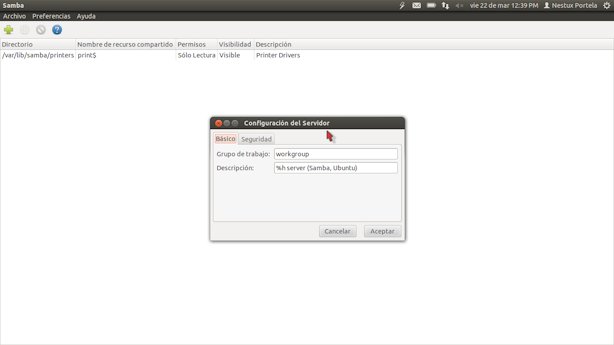





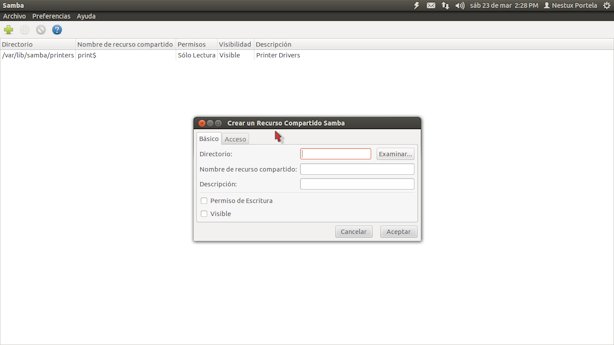
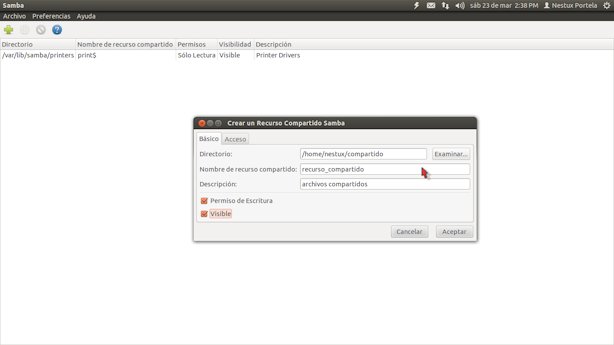

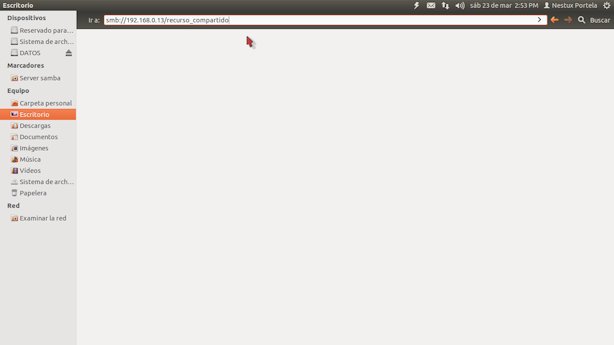



fonctionne avec ext4 mais ne fonctionne pas avec ntfs. la seule version d'ubuntu qui était très simple et qui fonctionnait, était la 10.04. À partir de là, je n'ai pas pu partager de fichiers à partir de partitions NTFS
Très bonne contribution, mais d'après mon expérience personnelle, je n'ai pas pu configurer Smb avec les programmes graphiques que j'ai installés, essayez avec ce Samba et avec GAdmin-Samba, tous deux dans Ubuntu 12.04. J'ai choisi de l'essayer par console comme mentionné au début de la contribution; Il m'a fallu un certain temps pour comprendre comment le faire, mais enfin, vous pouvez partager des dossiers avec différents utilisateurs et différentes autorisations pour chaque utilisateur. Il me semble que la prochaine étape est de pouvoir disposer d'un équivalent à Active Directory.
Je voudrais savoir s'il est possible que vous puissiez indiquer les étapes à effectuer dans d'autres distributions, et si possible également par terminal s'il vous plaît.
Merci beaucoup à l'avance.
Excellent, je commencerai par les tests et plus tard j'essaierai de configurer la compatibilité avec Active Directory. Merci beaucoup
très bonne contribution et merci pour l'information mais cela marque une erreur "gksu" n'a pas pu être lancé
J'ai voulu configurer le réseau win7-ubuntu 13.04, mais je n'ai pas pu, j'ai déjà essayé à partir de ce blog et d'autres, j'ai suivi toutes les instructions et rien. Je l'ai essayé depuis la console, graphiquement, en ajoutant des autorisations de partage (automatique), et ça marque seulement qu'il est déjà partagé, mais quand on veut voir le réseau, rien!
Quand j'installe depuis la console, voulant configurer manuellement, j'essaye d'appeler samba depuis le tableau de bord et il apparaît comme non installé, il me demande un mot de passe à installer, je tape yyyyyyyyy, rien!. Il reste juste une installation statique, mais rien ne se passe.
J'adore les logiciels libres, et bien que j'utilise Ubuntu depuis un certain temps, je me sens frustré de ne pas pouvoir résoudre ce problème, si vous pouviez me guider pour savoir quoi faire, car avant que le réseau fonctionne bien sans problèmes, je pourrais partager le imprimante et bien que cela ne m'est pas apparu En gagnant, j'ai véhiculé leurs dossiers partagés, mais pendant environ 2 mois ou plus, j'ai commencé à avoir ce problème, qui s'est aggravé pendant environ un mois, car le réseau n'existait plus, je ne fais que partager Internet, mais rien d’autre.
Avec win7, je n'ai aucun problème. Ubuntu essayez d'installer à partir de 0, réinstallez samba, parcourez tous les blogs, manuels, etc. yyyyyyyyyyy rien! encore.
Je ne veux pas vraiment me débarrasser de mon Ubuntu, car j'ai besoin d'imprimer beaucoup, ce qui compte le plus pour moi, sinon je ne me plaindrais pas.
MERCI BEAUCOUP POUR VOTRE PATIENCE ET VOTRE AIDE.
P.S.
Cela ne me dérangerait pas si la réponse était par courrier ou autre. L'important est de pouvoir résoudre.
Encore un mille merci.
Le message est très bon, mais…. Pour ceux d'entre nous qui doivent déjà configurer la samba, nous savons qu'il manque quelque chose pour que cela fonctionne à 100%, et cela n'est pas expliqué dans cet article. Malheureusement, vous devrez éditer le fichier de configuration de samba et configurer quelques éléments. Evidemment, j'en ai eu marre de demander de l'aide sur ce blog et je n'ai jamais eu de réponse. La réponse que j'ai trouvée, googler, alors excusez-moi pour l'égoïsme. mais ce qui est clair, c'est qu'il n'y a pas d'application graphique sous Linux (du moins jusqu'à aujourd'hui) qui configure 100% samba en conséquence, l'inverse se produit sous windows. Pointez contre Linux.
Un tutoriel pour le faire à partir d'un «serveur» sans bureau serait génial, nous l'avons essayé il y a longtemps pour une salle de classe, mais il semblait exagéré de devoir ouvrir 150 smbpass et nous l'avons laissé.
J'ai installé ubuntu 13.10 Je suis nouveau sur ce système mais j'aime le problème est que lors du montage d'un réseau entre Windows 8 et Ubuntu à partir de la fenêtre 8, je peux entrer dans les dossiers partagés mais quand je vais entrer dans le dossier partagé de Windows 8, ce n'est pas le cas laissez-moi obtenir cette erreur:
Impossible d'accéder à l'endroit
Impossible de récupérer la liste des dossiers partagés du serveur: connexion refusée.
Aidez-moi s'il vous plait
merci beaucoup
À votre santé! et merci beaucoup pour le tutoriel. Enfin je peux échanger des fichiers entre mes 2 machines avec Ubuntu LTS 12.04, vraiment de cette façon est très simple, même si j'ai passé des jours à chercher une bonne alternative. Peu de gens savent comment expliquer correctement ce sujet. Bien que les dossiers partagés n'apparaissent pas sur le réseau Windows Seven, la vérité est que je m'en fiche, à la fin de la journée j'en ai marre de Windows et j'espère bientôt pouvoir le supprimer définitivement de mes ordinateurs. Linux et la communauté des développeurs ont encore beaucoup à faire, c'est vrai, mais dans mon cas, je suis déjà tombé amoureux du système gratuit et c'est autre chose, je me sens libre et travaille sereinement sur mon pc. J'ai peu de temps avec Linux et je l'aime vraiment beaucoup
où nous configurons l'adresse de notre répertoire pour le voir à partir de Windows désolé?
Je suis nouveau sur ubuntu et mon problème est:
Lorsque dans le centre logiciel ubuntu et que je veux installer un package, l'option d'installation dans bes n'apparaît pas, dit-il, utilisez cette source! Que puis-je faire dans ce cas
Bonjour, j'ai un problème avec le système samba, je suis nouveau dans ce domaine et j'aimerais que vous m'aidiez, j'ai partagé plusieurs dossiers et chacun a un ou deux utilisateurs avec un mot de passe, mais lorsqu'ils créent un nouveau fichier ou dossier, et un autre utilisateur veut modifier, ils ne permettent pas de vous dire qu'il est en lecture seule, se demandent s'il existe un moyen de contourner cela.
salutations
Excellent article, merci pour le partage…!